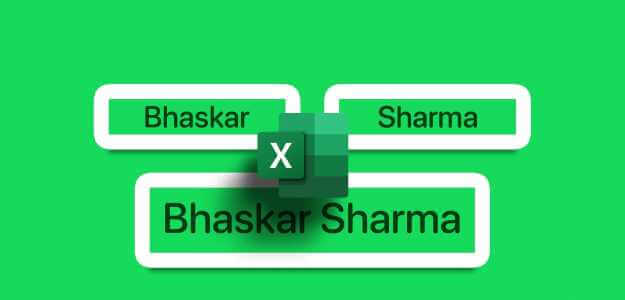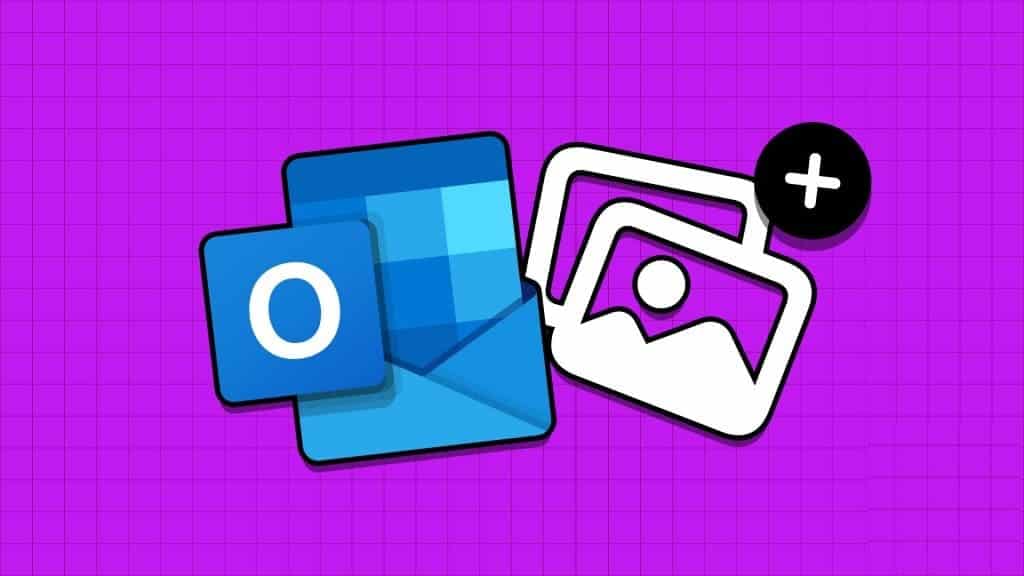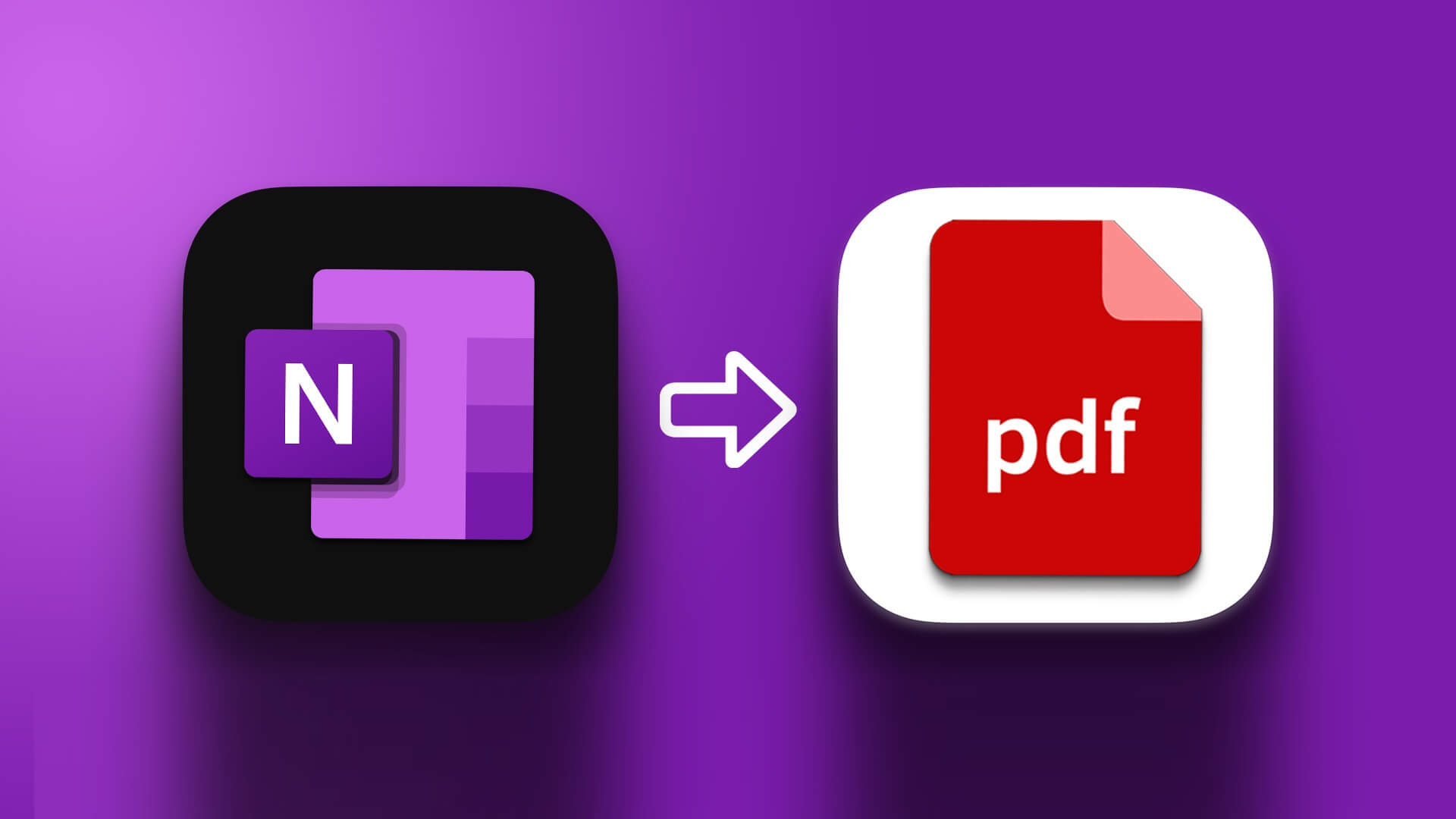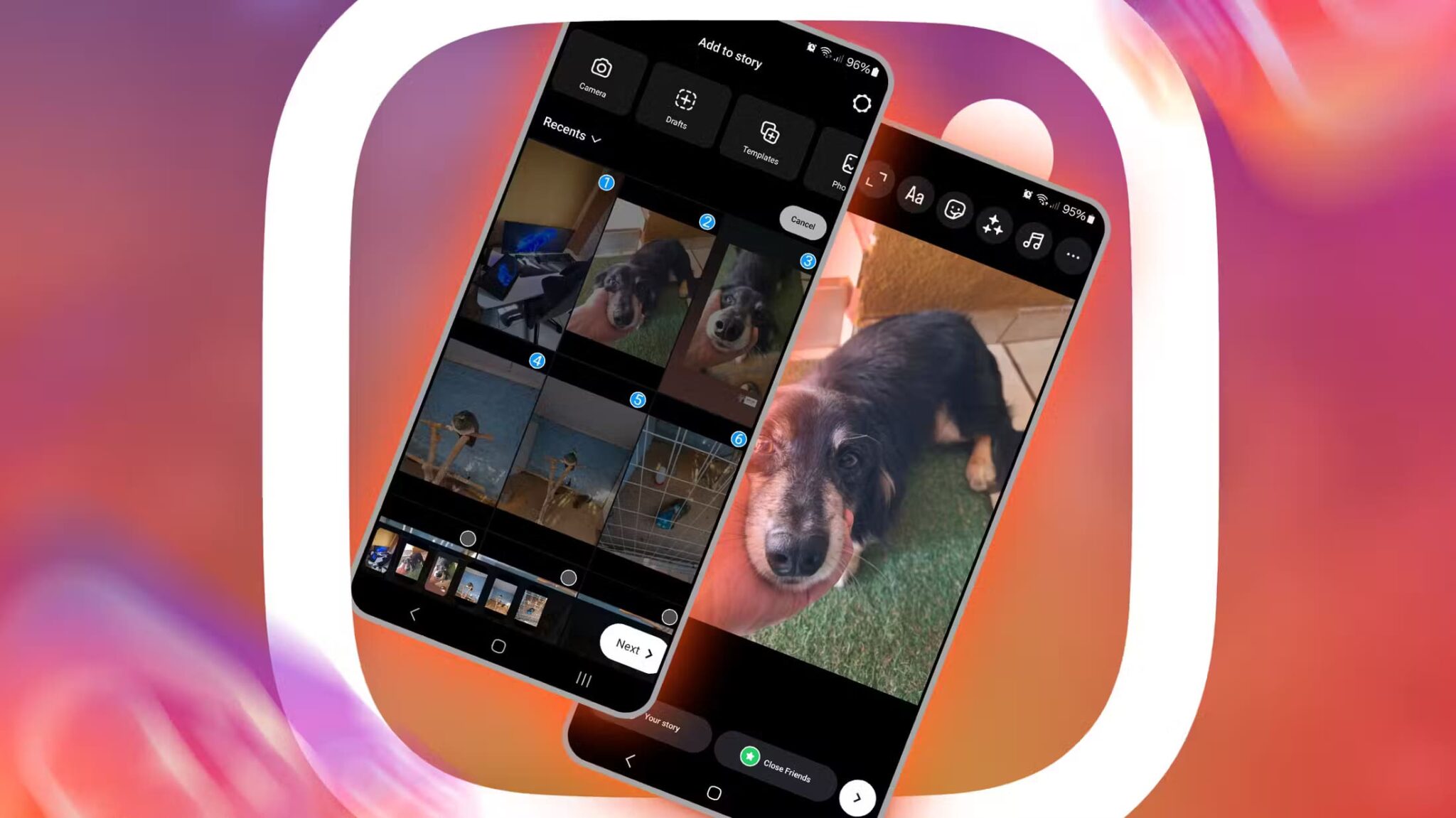O Google Chrome é o navegador mais usado em todo o mundo. A maioria das pessoas gosta de carregamento de página mais rápido e experiência de navegação suave. Mas sabe-se que mesmo o melhor navegador do mercado apresenta problemas às vezes. Um desses problemas é quando o Chrome de repente começa a travar ou congelar.
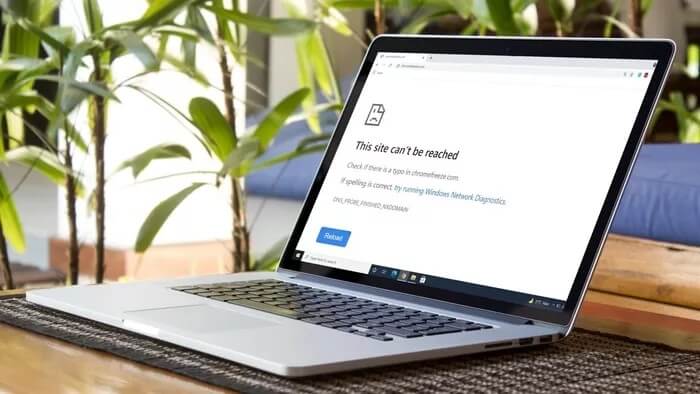
Embora esses tipos de travamento sejam comuns, eles também podem deixá-lo de mau humor, colocando em risco seus dados importantes não salvos. Nesses casos, há várias coisas que você pode fazer para devolver o Chrome à sua glória e obter uma experiência de navegação tranquila.
Portanto, sem mais delongas, aqui estão as 10 principais soluções para corrigir falhas do Chrome no Windows 10.
1. Feche as guias não utilizadas
Se você tiver muitas guias abertas no Google Chrome, isso pode causar um problema O Chrome está sem memória Ele trava ou congela. Portanto, feche todas as guias menos usadas e atualize a página para ver se o Chrome está funcionando bem.
Além disso, para liberar memória, você também pode abrir Gerenciador de tarefas do Chrome Ao clicar em Shift + Esc Para encerrar processos, serviços, extensões e muito mais - executados em segundo plano -.
2. Reinicie o Chrome
Se o Chrome travar muito e você não conseguir fechar ou sair das guias de forma alguma, use o Chrome Gestão de Tarefas no Windows para fechar o Google Chrome.
Para abrir o Gerenciador de Tarefas, toque em Ctrl + Alt + Del E definir Gerenciador de tarefas da lista. Na janela Gerenciador de Tarefas, selecione Google Chrome na lista e clique no botão Finalizar tarefa no canto inferior direito para forçar o fechamento do Google Chrome.
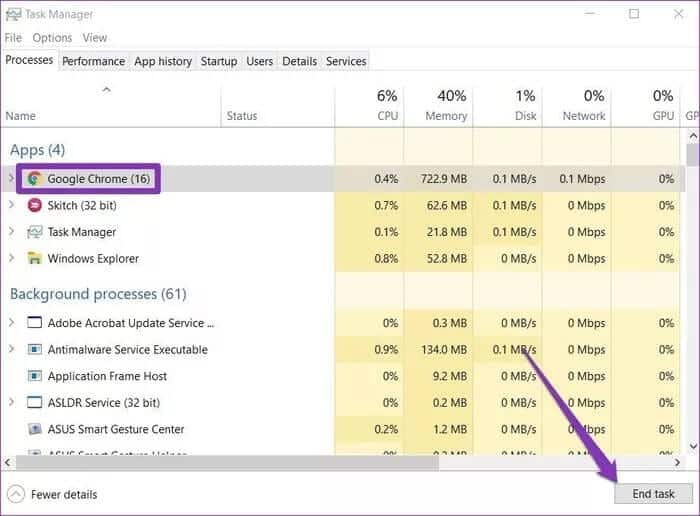
Após fechar, aguarde alguns minutos e reinicie o Chrome para ver se funciona normalmente agora.
3. Reinicialize o computador
Se o problema persistir mesmo após reiniciar o Chrome, é hora de reiniciar o próprio computador. Isso encerrará todos os processos em execução no seu computador.
Muitas vezes, reiniciar o computador ajuda a eliminar pequenos erros ou travamentos associados a qualquer programa no Windows 10.
4. Atualize o Chrome
Se houver algum bug conhecido causando travamento ou congelamento do Chrome, provavelmente já existe uma atualização lançada pelo Google para corrigir o problema.
لAtualização do Chrome , clique no menu de três pontos e vá para مساعدة> Sobre Google Chrome. Ele iniciará automaticamente a instalação de novas atualizações, se estiverem disponíveis.
5. Desative os plug-ins
Talvez o motivo mais comum por trás das falhas do Chrome sejam extensões de terceiros mal projetadas. No entanto, descobrir qual extensão está causando o problema não é fácil. Portanto, a melhor maneira de encontrá-lo é desativar todas as extensões em execução no Chrome e executá-las uma a uma.
لDesativar extensões no Chrome , Tipo chrome://extensions na barra de endereço e pressione Entrar. Depois disso, desative todas as extensões e reinicie o Chrome.
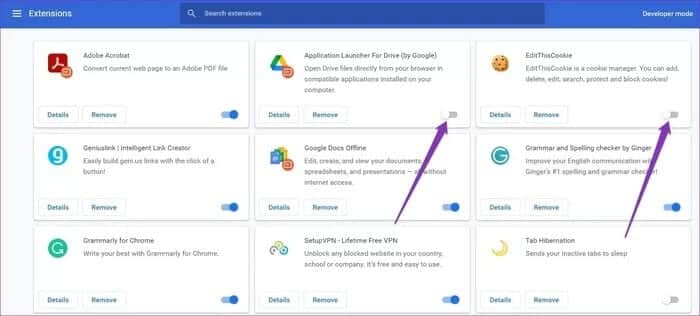
Se o Chrome funcionar bem, você pode tentar executar as extensões uma a uma para encontrar o bug.
6. Desative a aceleração de hardware
Quando a aceleração de hardware está habilitada, algumas tarefas com uso intensivo de gráficos são atribuídas à sua GPU em vez da CPU para melhorar a saída visual do navegador e o desempenho geral. Por outro lado, usar o computador em plena capacidade pode causar problemas como travamentos ou travamentos do Chrome Erros de tela branca no Google Chrome. Portanto, você pode tentar desativar a aceleração de hardware no Chrome para evitar essas falhas.
Para fazer isso, toque no menu de três pontos para abrir Configurações e vá para Opções avançadas. Em seguida, em "O sistema“Procure uma opção.”Use aceleração de hardware quando disponívele desligue-o.
Uma vez desativado, reinicie o Chrome e veja se o problema foi resolvido.
7. Encontre e remova aplicativos incompatíveis
Se alguns dos aplicativos instalados em seu computador não forem compatíveis com o Chrome, isso pode causar lentidão ou congelamento do Chrome. Felizmente, o Google Chrome vem com funções integradas para localizar e remover aplicativos incompatíveis em execução no seu computador.
Para remover aplicativos incompatíveis, toque no menu de três pontos para abrir “ConfiguraçõesE vai paraOpções avançadas.” dentro de "Reiniciar e limparClique na opção.Limpar o computador".
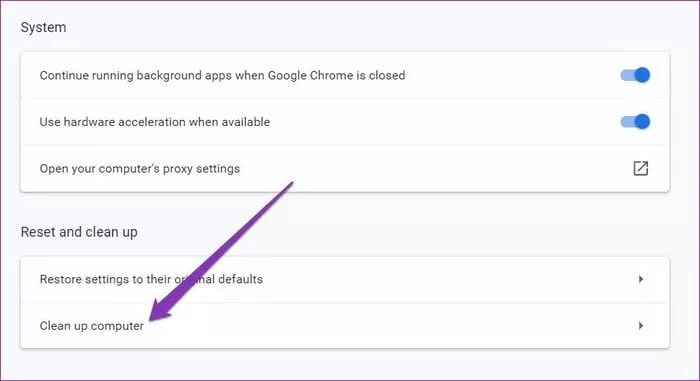
Lá, clique no botãoبحثE espere que o Chrome verifique seu computador em busca de aplicativos incompatíveis. Depois disso, remova os aplicativos incompatíveis e reinicie o Chrome para ver se isso resolve o problema.
8. Analise o seu computador em busca de vírus
Se as soluções acima não funcionarem para você, vale a pena verificar se há malware ou vírus em seu computador. Se você já possui um antivírus instalado, use-o para verificar seu computador. Caso contrário, você pode contar com Windows Defender embutido (agora, Microsoft Defender) para fazer o trabalho.
Para executar uma verificação rápida em seu PC com o Windows Defender, acesse Configurações> Atualização e segurança> Segurança do Windows. Em seguida, clique em Proteção contra vírus e ameaças. Em seguida, à sua direita, clique no botãoVerificação rápidapara verificar se há vírus em seu computador. Depois de concluído, reinicie o computador e veja se o Chrome funciona bem
9. Limpe os dados de navegação
Cache corrompido e dados de navegação sobrecarregados podem arruinar sua experiência no Chrome. Então, você pode tentar Limpar dados de navegação no Chrome para dar um novo começo.
Para limpar os dados de navegação, toque em Ctrl + Shift + Excluir para abrir o menu Limpar dados de navegação. Em seguida, selecione todos os itens e clique no botão Limpar dados.
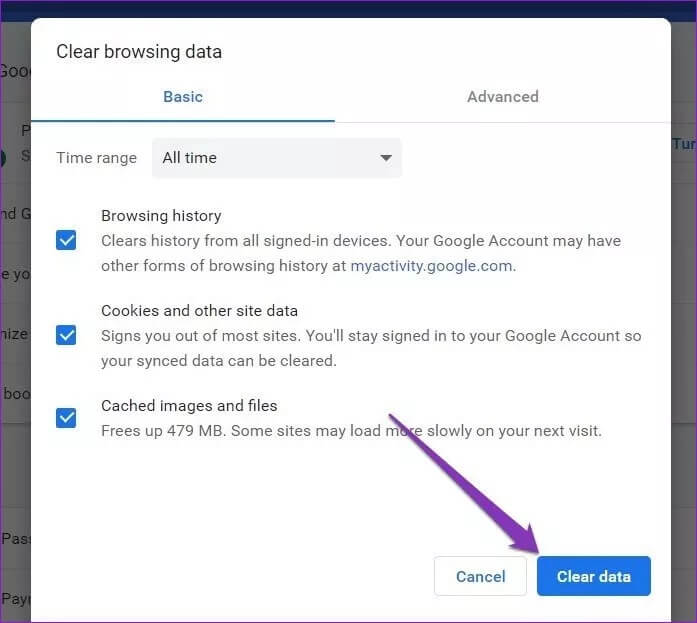
Agora reinicie o Chrome e verifique se funciona bem.
10. Reinstale o Chrome
Se tudo mais falhar, sua última opção é reinstalar o Chrome. Dessa forma, você poderá começar completamente do zero. Mas antes de desinstalar, verifique se todos os seus dados importantes estão sincronizados com sua conta do Google.
Não congele mais
Embora as falhas do Chrome não sejam novidade, tentar as soluções acima deve corrigi-lo para sempre. Além disso, você também pode tentar mudar para um novo navegador como Microsoft Edge أو Safári E veja se você consegue encontrar um novo driver diário neles.